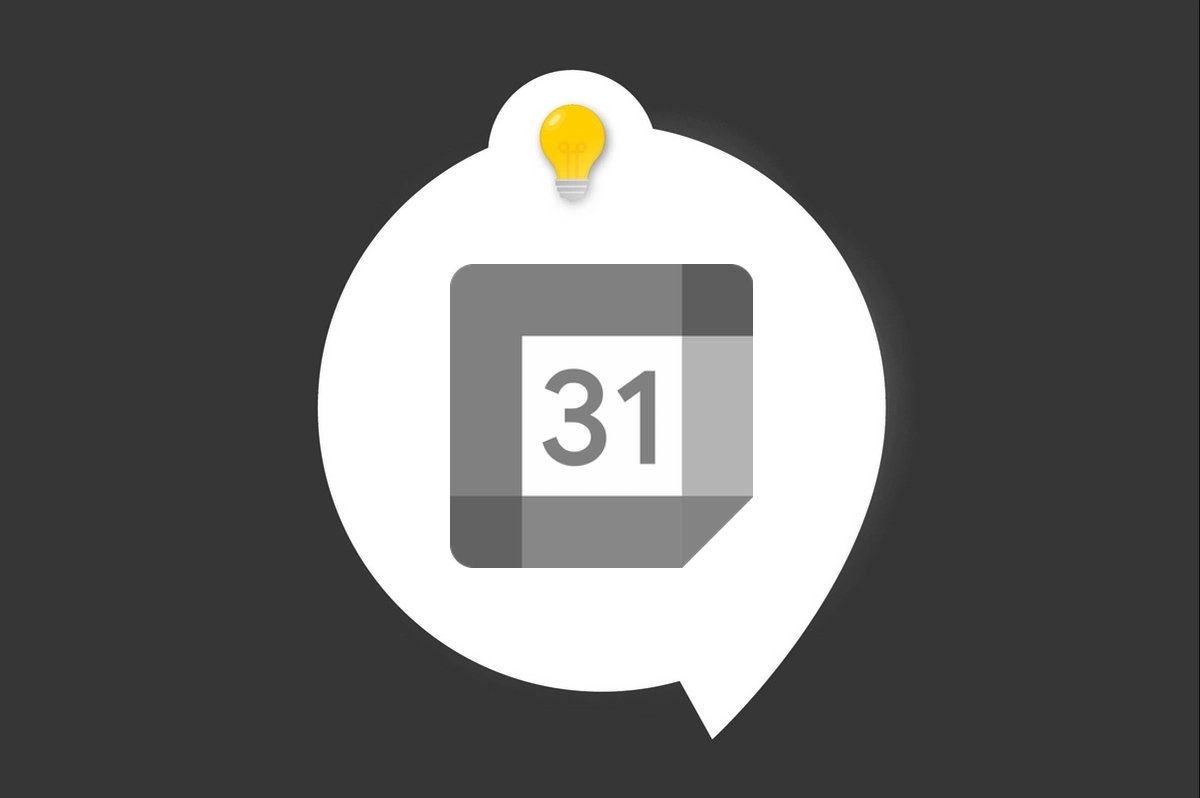
Pour vous servir de Google Agenda comme gestionnaire de rendez-vous, vous pouvez décider d’avoir plusieurs calendriers. Par exemple, un pour les activités familiales, un pour les événements personnels et un réservé aux tâches et rendez-vous professionnels.
Dans ce cas, il est conseillé de créer plusieurs comptes Google indépendants avant de pouvoir passer de l’un à l’autre dans l’application. Vous pouvez avoir autant de comptes Google que vous le désirez. Mais vous pouvez également avoir plusieurs calendriers dans un même compte Google.
Passer d’un compte à un autre dans Google Agenda
Au démarrage de l’application, vous vous trouvez sur la vue des événements du calendrier, considérée comme la page d’accueil.
1. Depuis cette page d’accueil, tapotez sur le pictogramme en forme de cercle, en haut à droite de l’écran. Par défaut, il est matérialisé par l’initiale de votre prénom. Si vous avez ajouté une photo de profil dans votre compte Google, c’est elle qui se situe dans le cercle.
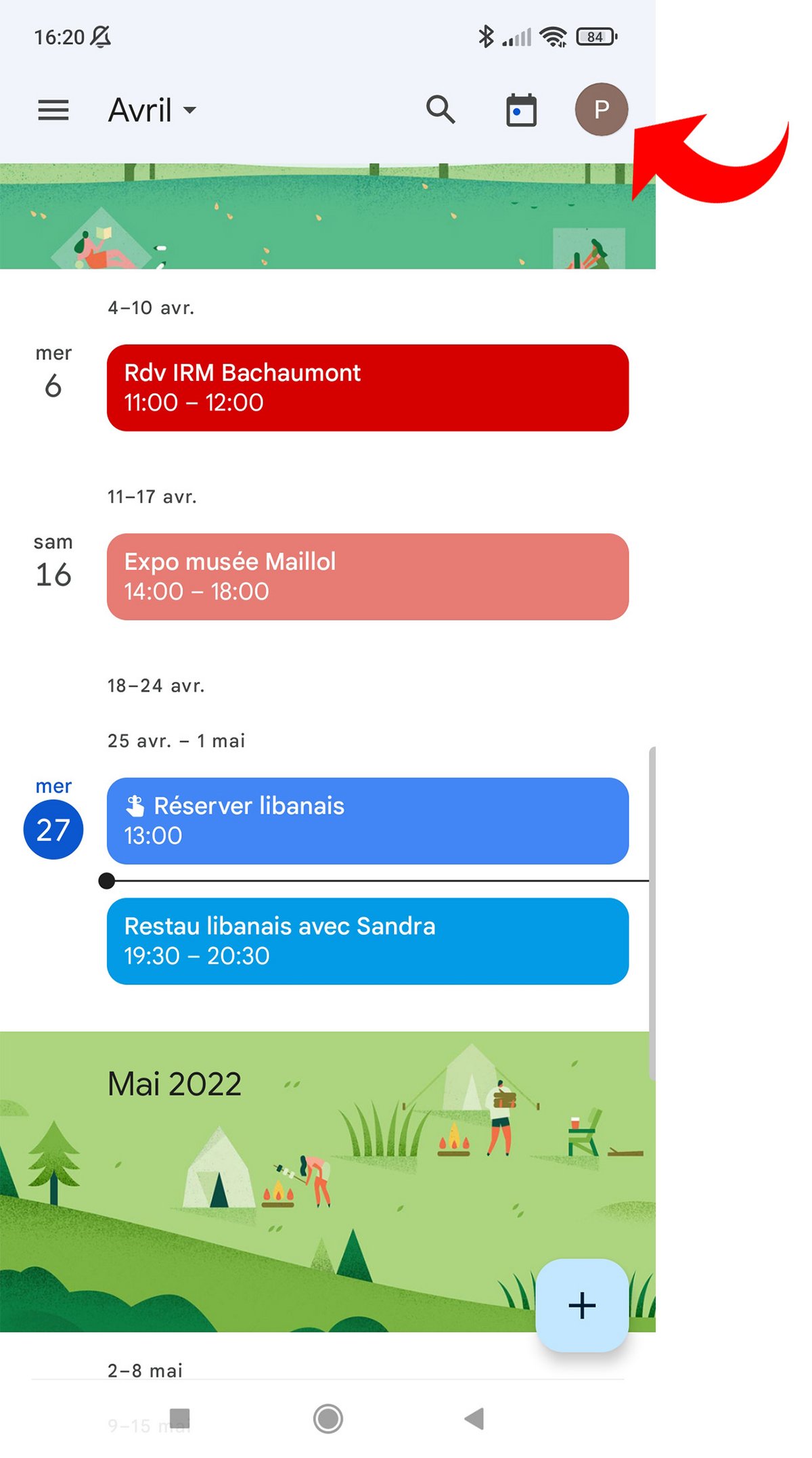
2. Dans la liste de comptes qui vient de s’ouvrir, il vous suffit de choisir celui que vous souhaitez désormais utiliser dans Google Agenda. À partir de ce moment, les nouveaux éléments qui seront créés dans le calendrier seront associés à ce compte.
3. Vous pouvez, le cas échéant, créer un nouveau compte Google depuis ce même écran.
Lorsque vous passez d’un compte à un autre, Google Agenda continue à afficher les événements du compte précédemment utilisé. Pour modifier cela, il vous faut régler l’affichage des différents calendriers dans l’application. En effet, l’affichage des entrées de calendrier et l’utilisation du compte Google sont indépendants. Vous pouvez choisir d’avoir recours à un compte Google pour créer de nouveaux événements, mais afficher ceux d’un ou de plusieurs autres comptes Google.
- Facilité d'utilisation et interface intuitive
- Intégration avec Gmail et autres services Google
- Possibilité de partager facilement vos agendas avec d'autres utilisateurs
